通常のLinuxユーザーまたはシステム管理者の場合は、システムにネットワークを設定する必要がある場合があります。動的構成を使用できるデスクトップシステムとは異なり、ネットワーク環境に応じてサーバー上で特定の構成を行う必要があります。サーバーの再起動時に動的構成は変化し続けるため、サーバーをリモートで管理する必要がある場合や、サーバーが常時アクセスを必要とするアプリケーションまたはサービスを実行している場合など、静的構成が必要になる場合があります。そのため、この記事では、DebianベースのLinuxOSで基本的なネットワークをセットアップする方法について説明します。基本的な設定には、静的IP、ゲートウェイ、DNS、およびホスト名の設定が含まれます。
この記事に記載されている手順を説明するためにDebian10OSを使用しました。
現在のネットワーク構成を表示する
現在のネットワーク構成を表示するには、ターミナルで次のコマンドを実行します。各インターフェースの出力が別々のセクションに表示されます。
$ ip a
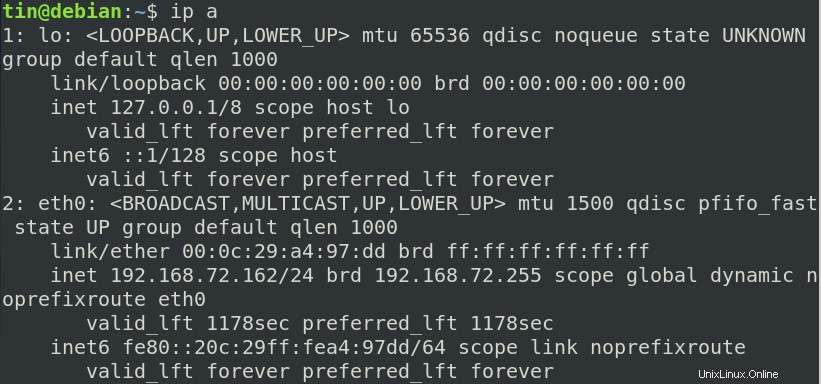
ifconfigコマンドを実行してIPアドレスを表示することもできます。
$ ifconfig
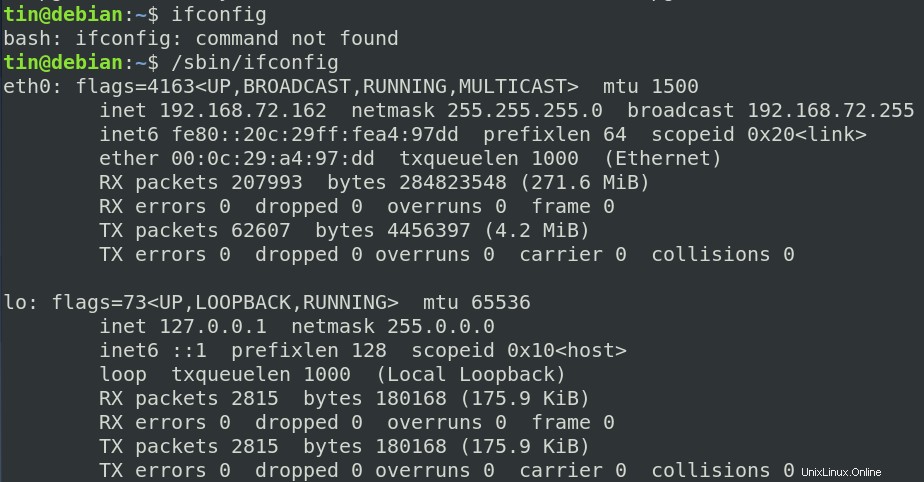
ターミナルで次のコマンドを実行して、DNSサーバーのIPを見つけます。
$ cat /etc/resolv.conf
ネットワーク構成の変更
基本的なネットワーク構成には、静的または動的IPアドレスの設定、ゲートウェイ、DNSサーバー情報の追加が含まれます。 DebianOSでネットワークを構成するにはさまざまな方法があります。
方法1:ifconfigとrouteコマンドを使用する
この方法では、ネットワーク設定を構成する方法を説明します。ただし、これらの設定は永続的なものではないことに注意してください。システムを再起動すると、設定は削除されます。
1。インターフェイスにIPアドレスを割り当てます
ifconfigを使用して、ネットワークインターフェイスにIPアドレスを割り当てます。コマンドの構文は次のとおりです。
$ sudo ifconfig <interface> <IP_address> netmask <subnetmask> up
次の例では、コマンドはIPアドレス192.168.72.165をネットワークインターフェースeth0に割り当てます。ネットワークマスクは24(255.255.255.0)ビットです。
$ sudo ifconfig eth0 192.168.72.165 netmask 255.255.255.0 up

2。デフォルトゲートウェイを設定する
デフォルトゲートウェイは、外部ネットワークとの通信に使用されるアドレスです。デフォルトゲートウェイを構成するには、次のコマンド構文を使用します。
$ sudo route add default gw <IP_address> <interface>
次の例では、デフォルトゲートウェイアドレスとして192.68.72.2を使用しています。
$ sudo route add default gw 192.168.72.2 eth0

3。 DNSサーバーを設定する
DNSサーバーはドメイン名をIPアドレスに解決して、ブラウザがインターネットリソースをロードできるようにします。 DNSネームサーバーアドレスを構成するには、次のコマンド構文を使用します。
$ echo “nameserver <IP_address>” > /etc/resolv.conf
次の例では、GoogleのパブリックDNSIPアドレスをネームサーバーのアドレスとして8.8.8.8に設定しています。
$ echo “nameserver 8.8.8.8” > /etc/resolv.conf

完了したら、次のようにifconfigコマンドを実行して構成をテストできます。 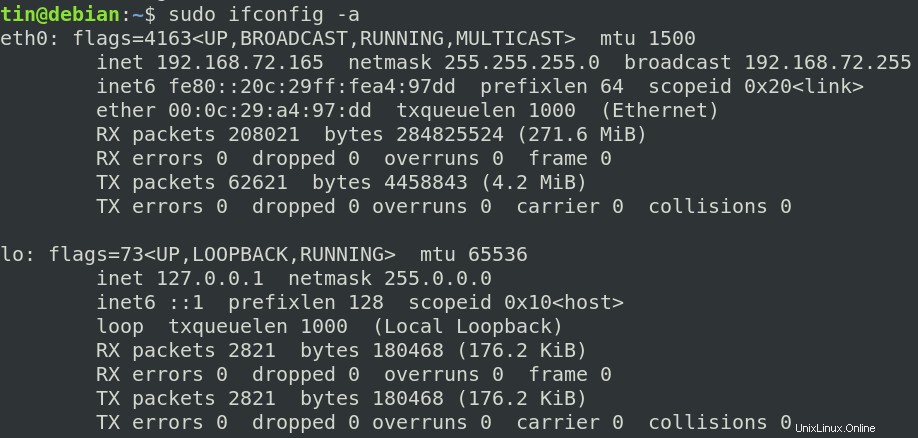
ネットワークインターフェースからIPアドレスを削除する
ネットワークインターフェイスからIPアドレスを削除するには、ターミナルで次のコマンドを実行します。
$ ip address del <IP_address> dev <interface>
方法2:インターフェースファイルを使用してネットワーク設定を変更する
この方法では、再起動後もシステムが記憶する永続的なネットワーク設定を構成します。そのためには、 / etc / network / interfacesを編集する必要があります 任意のテキストエディタを使用してファイル。これを行うには、ターミナルで次のコマンドを実行します。
$ sudo nano /etc/network/interfaces
次に、次の行を追加します。
auto eth0 iface eth0 inet static address 192.168.72.165 netmask 255.255.255.0 gateway 192.168.72.2
次に、 Ctrl + Oを押します。 次にCtrl+ X ファイルを保存して終了します。
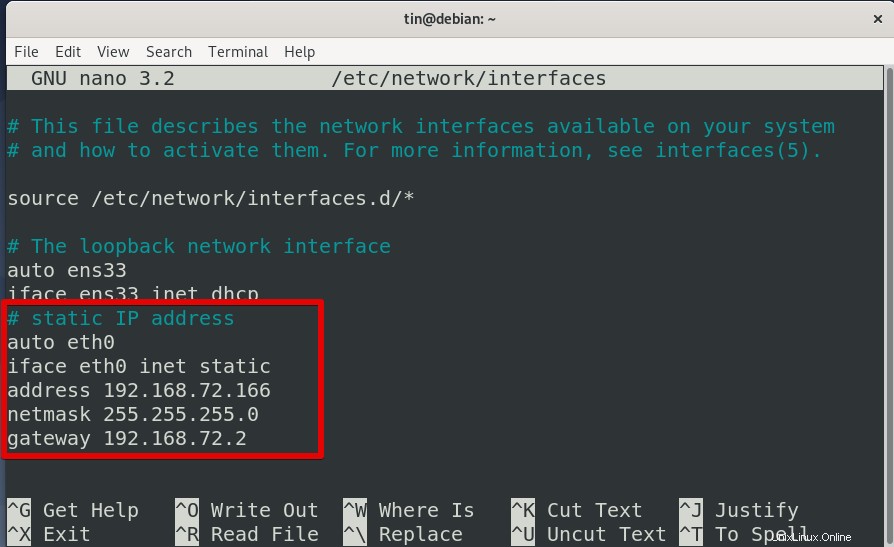
アドレス、ネットマスク、およびゲートウェイ行は先頭の空白で始まる必要があることに注意してください。アドレスを動的に割り当てる場合は、次の行を使用します。
auto eth0 iface eth0 inet dhcp
(DNS)ネームサーバーの定義
DNSサーバー情報を追加するには、 /etc/resolv.confを編集する必要があります ファイル。これを行うには、次のコマンドを実行します。
$ nano /etc/resolv.conf
ここに2つのネームサーバーを追加します。 1つはGoogleのパブリックDNSサーバーアドレスで、もう1つはルーターのIPアドレスです。
nameserver 8.8.8.8 nameserver 192.168.72.2
次に、 Ctrl + Oを押します。 次にCtrl+ X ファイルを保存して終了します。
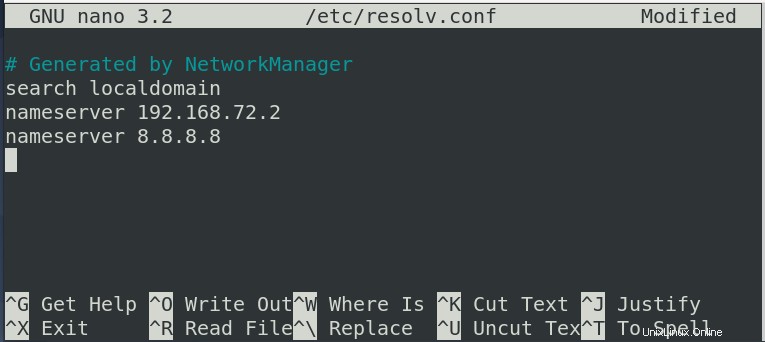
完了したら、 ip aを使用してIPアドレスを確認できます またはifconfig コマンド。
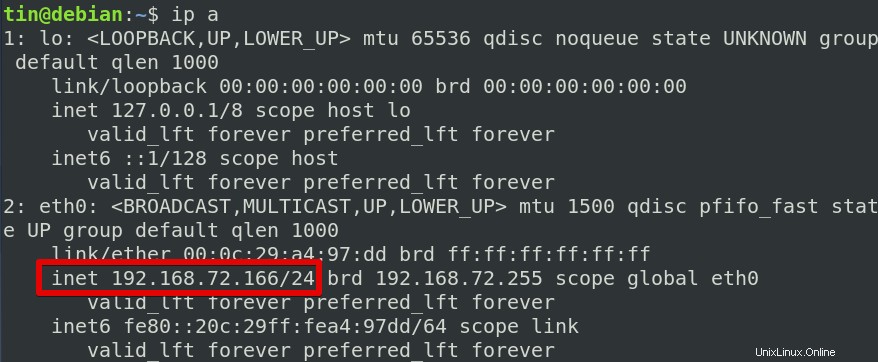
方法3:DebianGUIを介してネットワーク構成を変更する
この方法では、基本的なネットワーク設定をグラフィカルに構成します。
これを行うには、キーボードのWindowsボタンを押してから、検索バーに設定と入力します。 。表示された結果から、設定を開きます 。次に、左側のサイドバーで、ネットワークをクリックします。 タブ。その後、設定するインターフェースの歯車アイコンをクリックします。
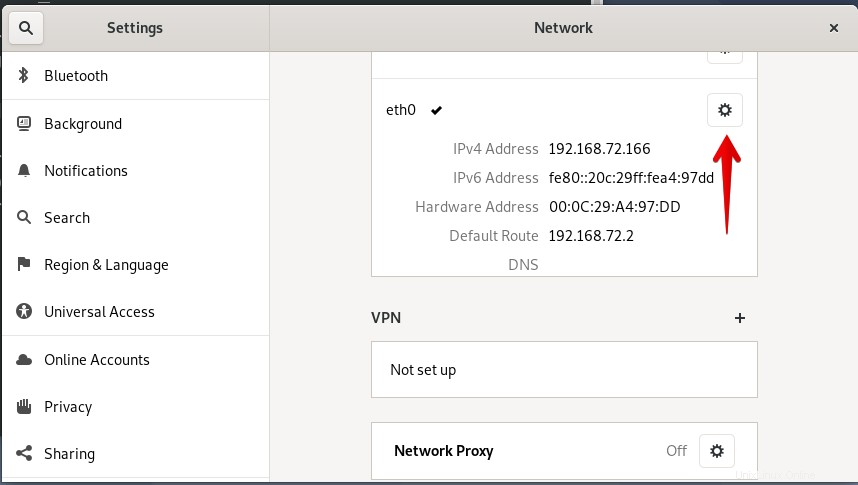
IPv4に移動します タブ。 手動を選択します IPアドレス、ネットマスク、ゲートウェイ、DNSを入力します。
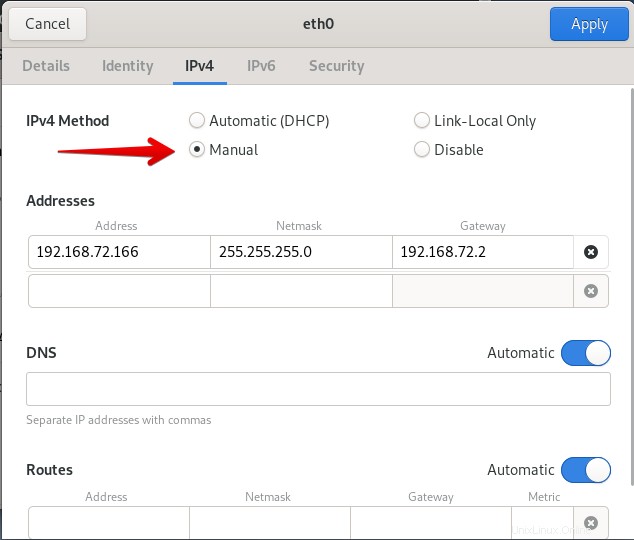
IPアドレスを動的に割り当てる場合は、[自動(DHCP)]オプションを選択して、DNS情報を入力します。
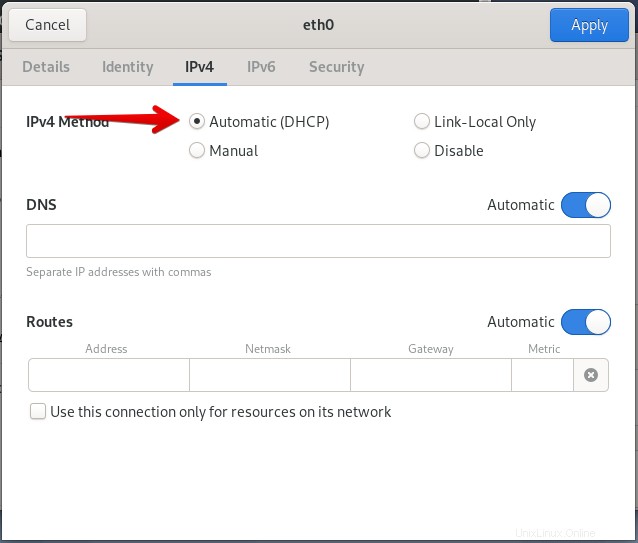
完了したら、適用をクリックします 変更を保存します。
ホスト名の設定
IPアドレスと同様に、一意のホスト名もネットワーク上のシステムを認識するために使用されます。システムの現在のホスト名を見つけるには、ターミナルで次のコマンドを実行します。
$ hostname

システムのホスト名を変更するには、以下のコマンドを実行できます。ただし、システムを再起動すると、元のホスト名が復元されます。
$ hostname host_name
ここでホスト名をDebianからDebian10に変更します。

ホスト名を恒久的に変更するには、 / etc / hostnameにあるホスト名ファイルを編集する必要があります。 。これを行うには、次のコマンドを入力します。
$ sudo nano /etc/hostname
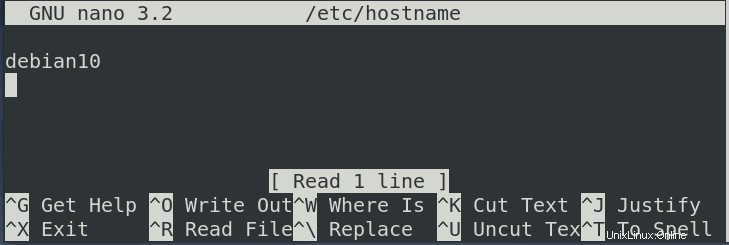
このファイルにはファイルのホスト名のみが含まれ、古い名前を目的の名前に変更してから、 Ctrl + Oを押します。 およびCtrl+ X 保存して終了します。
Debian OSでネットワークをセットアップするときに必要になる可能性のあるその他の便利なコマンド:
Ping
これは、LANまたはWAN上の2つのシステム間の接続をテストするために使用できます。デバイスへの接続をテストするには、pingに続けて、そのデバイスのIPまたはホスト名を入力します。
$ ping <IP or hostname>
Arp:
Arpは、IPアドレスをイーサネットアドレスに変換するために使用されます。 ARPテーブルを印刷するには、次のように入力します。
$ arp –a
ルート
Linuxシステムのルーティングテーブルを表示するために使用されます。
$ route
ホスト
ホスト名をIPアドレスに、またはその逆に変換します。
指定されたドメインに対してIPを検索するには:
$ host domain_name
指定されたIPアドレスに対してドメイン名を検索します。
$ host IP_address
インターフェースを有効または無効にする
インターフェイスを有効にするには、次を使用します:
$ ifup <interface>
インターフェイスを停止するには、次を使用します:
$ ifdown <interface>
これですべてです。この記事では、DebianOSで基本的なネットワークをセットアップする方法について説明しました。グラフィカルベースやコマンドラインベースなど、さまざまな方法について説明しました。より簡単で便利なものを選択できます。